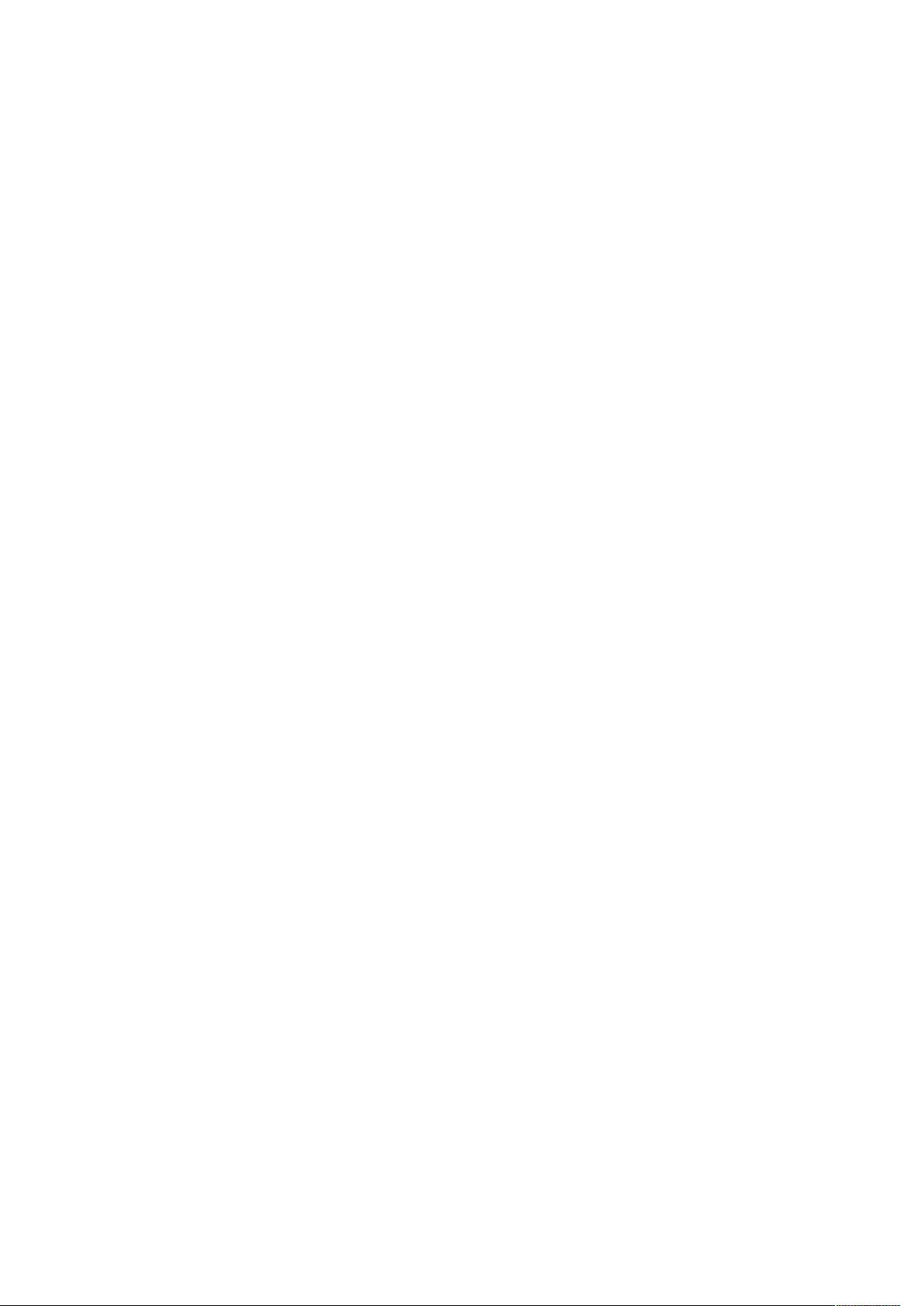Win7安装IIS图文教程:三种方法全面解析
"本文介绍了在Windows 7操作系统中安装IIS(Internet Information Services)的三种方法,包括通过用户界面安装、通过脚本安装以及通过命令行安装。"
在Windows 7中安装IIS是为系统添加Web服务器功能的关键步骤,这对于开发者进行网站部署和测试至关重要。以下是详细的安装教程:
### 方法一:通过用户界面安装
1. 首先,点击屏幕左下角的“开始”按钮,然后选择“控制面板”。
2. 在“控制面板”中找到并打开“程序”选项。
3. 在“程序”菜单中,选择“打开或关闭Windows功能”。
4. 在弹出的“Windows功能”对话框中,找到并勾选“Internet信息服务”下的所有所需组件。默认情况下,只会安装基础功能,如果需要更多如应用程序开发功能或Web管理工具,需手动勾选相应的复选框。
5. 勾选完毕后,点击“确定”开始安装。安装过程可能需要一些时间,请耐心等待。
### 方法二:通过脚本安装
脚本安装适用于自动化或批量部署环境。打开命令提示符,输入以下命令:
```cmd
start /wpkgmgr /iu:IIS-WebServerRole;IIS-WebServer;IIS-CommonHttpFeatures;IIS-StaticContent;IIS-DefaultDocument;IIS-DirectoryBrowsing;IIS-HttpErrors;IIS-HttpRedirect;IIS-ApplicationDevelopment;IIS-ASPNET;IIS-NetFxExtensibility;IIS-ASP;IIS-CGI;IIS-ISAPIExtensions;IIS-ISAPIFilter;IIS-ServerSideIncludes;IIS-HealthAndDiagnostics;IIS-HttpLogging;IIS-LoggingLibraries;IIS-RequestMonitor;IIS-HttpTracing;IIS-CustomLogging;IIS-ODBCLogging;IIS-Security;IIS-BasicAuthentication;IIS-WindowsAuthentication;IIS-DigestAuthentication;IIS-ClientCertificateMappingAuthentication;IIS-IISCertificateMappingAuthentication;IIS-URLAuthorization;IIS-RequestFiltering;IIS-IPSecurity;IIS-Performance;IIS-HttpCompressionStatic;IIS-HttpCompression
```
此命令将安装IIS的所有核心组件和服务,确保了全面的功能。
### 方法三:通过命令行安装
对于高级用户或系统管理员,也可以直接通过命令行工具`DISM`(Deployment Image Servicing and Management)来安装IIS。打开命令提示符,输入:
```cmd
DISM.exe /Online /Enable-Feature /FeatureName:IIS-*
```
这个命令将启用所有IIS相关的功能。请注意,使用`*`通配符可能会导致安装大量组件,确保系统资源充足。
在安装完成后,可以通过在浏览器中输入`http://localhost`来测试IIS是否已成功安装并运行。如果能正常显示IIS欢迎页,说明安装无误。
安装IIS后,可以创建和管理Web站点、配置各种HTTP服务、启用HTTPS支持、管理应用程序池以及设置访问权限等。对于开发者而言,IIS是一个强大且灵活的Web服务器平台,能够满足不同项目的需求。
2014-03-13 上传
2023-07-27 上传
2023-08-01 上传
2023-10-18 上传
2023-07-27 上传
2023-06-10 上传
2024-06-04 上传
aijingyi
- 粉丝: 32
- 资源: 26
最新资源
- WebLogic集群配置与管理实战指南
- AIX5.3上安装Weblogic 9.2详细步骤
- 面向对象编程模拟试题详解与解析
- Flex+FMS2.0中文教程:开发流媒体应用的实践指南
- PID调节深入解析:从入门到精通
- 数字水印技术:保护版权的新防线
- 8位数码管显示24小时制数字电子钟程序设计
- Mhdd免费版详细使用教程:硬盘检测与坏道屏蔽
- 操作系统期末复习指南:进程、线程与系统调用详解
- Cognos8性能优化指南:软件参数与报表设计调优
- Cognos8开发入门:从Transformer到ReportStudio
- Cisco 6509交换机配置全面指南
- C#入门:XML基础教程与实例解析
- Matlab振动分析详解:从单自由度到6自由度模型
- Eclipse JDT中的ASTParser详解与核心类介绍
- Java程序员必备资源网站大全